
- •День перший
- •День другий
- •День третій
- •День четвертий
- •День п’ятий
- •Порядок створення віртуальної машини:
- •20. … В процесі установки… чекаємо…
- •21. Наша віртуальна машина готова до використання.
- •День шостий
- •Видалення консолі відновлення:
- •Загальні відомості про програму «Архівація»
- •5. На кроці «Метод відновлення» виберіть Відновити всі диски і розділи.
- •День 10
- •Пакет автоматичної установки (waik)
- •Файл відповідей
- •Інтеграція відновлень ос і драйверів
- •День 11
- •День 12
- •Хід виконання роботи:
- •День 13
- •Загальні відомості про ос Linux.
- •Ключові риси linux.
- •Короткі відомості про графічні інтерфейси. Система X Window
- •Менеджери вікон
- •Менеджери дисплея
- •Робочі столи користувача
- •День 14
- •Хід виконання роботи:
5. На кроці «Метод відновлення» виберіть Відновити всі диски і розділи.
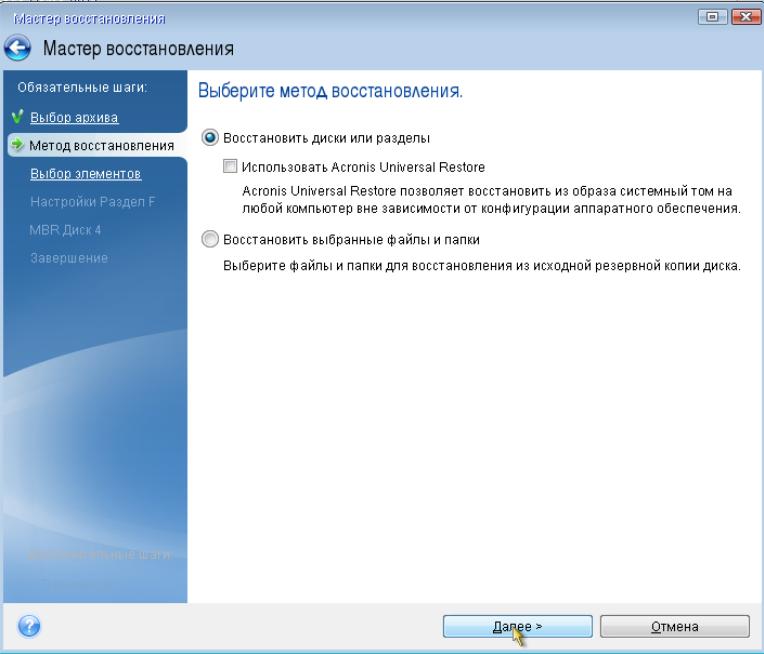
6. На кроці Вибір елементів виберіть системний розділ (звичайно диск С). Якщо буква диска, призначена системному розділу, інша, відзначте галочкою необхідний розділ в стовпці Прапори. Системний розділ повинен мати прапори Осн., Акт .. У разі Windows 7 для розділу System Reserved будуть встановлені прапорці «Осн.» І «Акт.». Для відновлення необхідно буде вибрати як розділ System Reserved, так і розділ System.
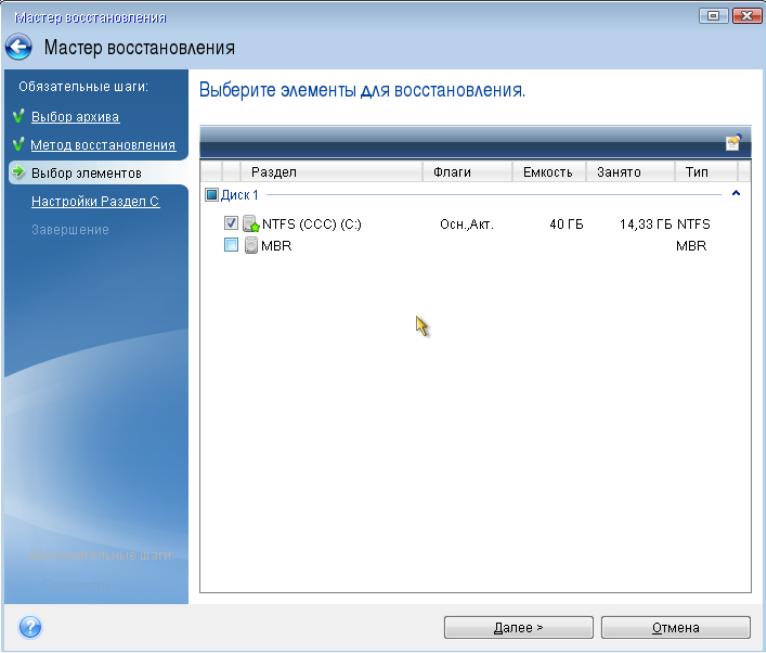
7. На кроці «Параметри розділу C» (або інша буква системного розділу) перевірте, чи правильні настройки за замовчуванням, і натисніть Далі. Або змініть настроювання, перш ніж натискати кнопку Далі. Зміна налаштувань потрібно для відновлення на новий жорсткий диск на іншій ємності.
8. Уважно прочитайте перелік операцій на останньому кроці Завершити. Якщо розмір відновлюваного розділу не був змінений, то зверніть увагу, що розміри розділів в значеннях Видалення розділу та Відновлення розділу повинні збігатися. Ознайомившись із переліком операцій, натисніть кнопку Приступити.
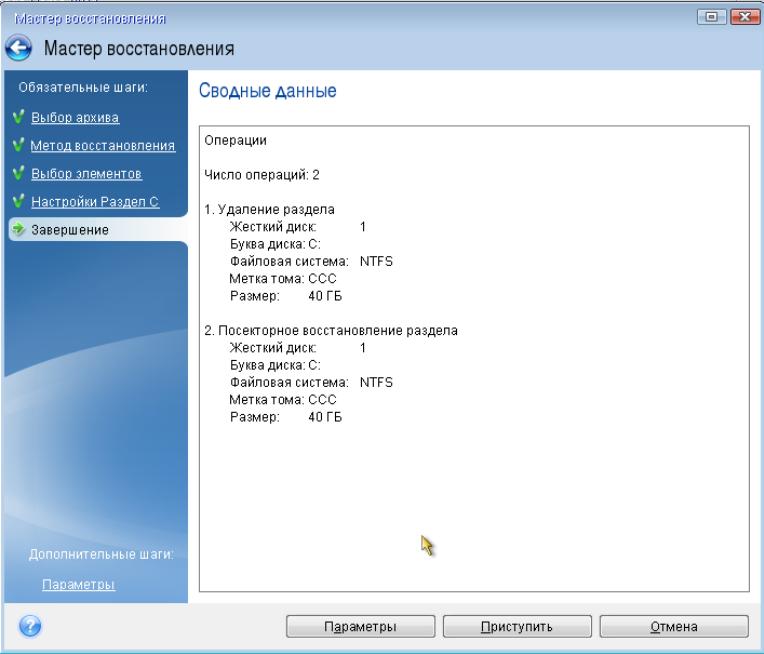
9. Після завершення операції вийдіть з завантажувальної версії Acronis True Image Home 2011, витягніть завантажувальний носій, завантажити з відновленого системного розділу. Коли ви переконаєтеся, що ОС Windows відновлена до потрібного стану, відновіть вихідний порядок завантаження.
Налаштування порядку завантаження в BIOS
В BIOS комп'ютера є вбудована утиліта Setup, використовувана для початкового настроювання комп'ютера. Вхід в утиліту Setup виконується відразу після включення комп'ютера під час виконання процедури POST шляхом натискання певної клавіші або комбінації клавіш - це може бути Del, F1, Ctrl + Alt + Esc, Ctrl + Esc (можливі і інші комбінації клавіш, в залежності від встановленого BIOS ). Як правило, необхідна комбінація клавіш відображається відразу після включення комп'ютера. В результаті натискання цієї комбінації клавіш відкриється меню утиліти Setup, що входить в BIOS.
Меню може мати абсолютно різний вигляд, що відрізняються набори елементів і їх назв залежно від виробника BIOS. Найбільш відомими виробниками BIOS для системних плат персональних комп'ютерів є компанії Award / Phoenix і AMI. Крім того, якщо функції стандартного меню Setup в основному збігаються, то функції розширеного Setup істотно залежать від комп'ютера і версії BIOS.
У меню BIOS також можлива настройка порядку завантаження. Управління порядком завантаження в різних версіях BIOS, наприклад в AMI BIOS і AWARDBIOS, а також у версіях BIOS виробників оригінального устаткування, здійснюється по-різному.
BIOS дозволяє завантажити операційну систему не тільки з жорсткого диска, але і з CD, DVD-дисків та інших пристроїв. Зміна порядку завантаження може знадобитися, наприклад щоб вказати завантажувальний носій (CD, DVD або флеш-накопичувач USB) в якості першого пристрою завантаження.
Якщо в комп'ютері встановлено декілька жорстких дисків, можна вказати конкретний диск, з якого повинна вироблятися завантаження ОС. У цьому випадку порядок завантаження може виглядати наступним чином: E:, CD-ROM:, A:, C:, D:.
Висновок: На данній практичній роботі я набув практичних навичок використання системи резервного копіювання за допомогою програмного продукту Acronis True Image, який вміщує всі необхідні операції для роботи з копіюванням та відновлення даних ваших файлів або дисків, та збереженню їх на інших носіях інформації.
День 9
Тема: Автоматичне розгортання Windows XP
Автоматичне розгортання Windows XP
У тому випадку якщо з якоїсь причини вам доводиться неодноразово встановлювати і встановлювати заново Windows, цей процес можна помітно прискорити і автоматизувати. При цьому можна зробити так, щоб від користувача потрібно тільки запустити установку Windows, після чого всі ключові операції виконаються автоматично.
До таких операцій відносяться введення ліцензійного ключа, вибір компонентів для установки, вказівка регіональних параметрів і властивостей дати, клавіатури, введення імені користувача і пароля адміністратора - іншими словами, всієї тієї інформації, заради якої доводиться перебувати поруч із комп'ютером при установці Windows.
Зробити це можна, створивши спеціальний файл відповідей, параметри якого будуть автоматично використовуватися при установці Windows. Саме від цього файлу залежить, наскільки ефективною буде автоматична установка операційної системи.
Файл відповідей називається Unattend.txt. Даний файл можна створювати як вручну (фактично це звичайний текстовий файл), так і за допомогою спеціальної програми, що поставляється разом з Windows XP. Мова йде про програму SetupMgr.exe, яку можна знайти в архіві SupportToolsDeploy.cab компакт-диска з дистрибутивом Windows XP. При цьому слід врахувати, що використовувати програму можна тільки для оптимізації завантаження Windows XP і Windows 2000.
Розглянемо докладніше використання даної програми. Вставте в оптичний накопичувач компакт-диск з файлами інсталяції Windows XP, перейдіть в папку SupportTools. Тепер вам потрібно розпакувати архів Deploy.cab і дістати з нього файл setupmgr.exe. Зробити це можна за допомогою будь-якого архіватора, такого як 7Zip або WinRAR.

Розпакувавши архів, клацніть на файлі setupmgr.exe. Буде запущена програма Диспетчер установки Windows. Клацніть в першому вікні на кнопці Далі.
У новому вікні слід вибрати створення нового файлу відповідей або зміна вже існуючого. Встановіть перемикач Створити новий файл відповідей і клацніть на кнопці Далі. У свою чергу, якщо вибрати перемикач Змінити існуючий файл відповідей, то після клацання на кнопці Огляд потрібно вказати розташування цього файлу.
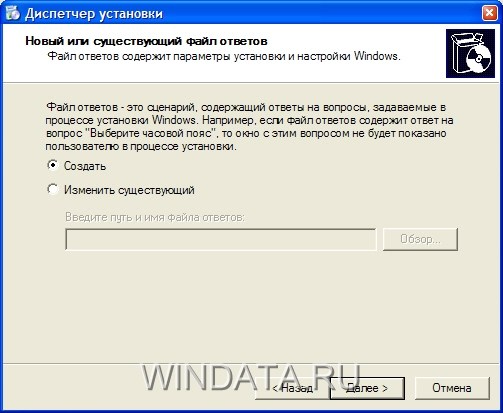
У наступному вікні потрібно вибрати призначення створюваного файлу відповідей. Зокрема, можна створити файл відповідей для автоматичної установки Windows, для використання програмою Sysprep і для служб віддаленого встановлення. Виберіть перший перемикач «Автоматична установка» і клацніть на кнопці Далі.

У новому вікні виберіть перемикач із зазначенням операційної системи, для якої буде створюватися файл відповідей. За замовчуванням встановлений перемикач Windows XP Professional. Клацніть на кнопці Далі.
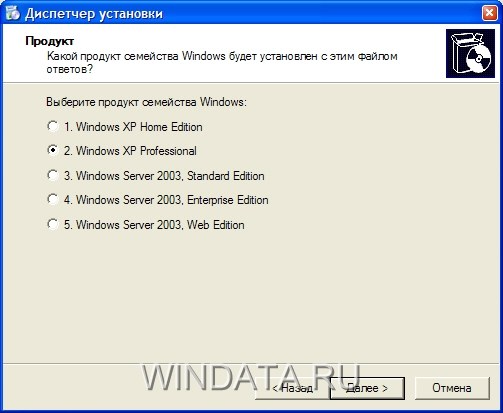
Тепер ви повинні вирішити, які операції в процесі установки Windows XP будуть виконуватися автоматично. Для вибору доступні наступні варіанти.
«Під управлінням користувача». У файлі відповідей будуть вказані стандартні параметри, які можна змінити в будь-який момент.
Повністю автоматична установка. У даному режимі установка Windows проходить повністю автоматично. При цьому вам не доведеться брати участь у процесі установки і підтверджувати введення будь-яких даних.
Слід врахувати, що повністю автоматизована установка Windows XP можлива тільки в тому випадку, якщо файл відповідей містить всі необхідні значення.
Приховані етапи. У тому випадку якщо для певної сторінки майстра установки Windows у файлі відповідей надані всі потрібні параметри, відповідне вікно не буде показане користувачеві. Якщо налаштувати файл відповідей в даному режимі для всіх вікон майстра установки, підсумком буде альтернативний варіант повністю автоматичною версії Windows.
Тільки читання. Користувач не зможе змінювати дані, що вводяться за замовчуванням згідно параметрам файлу відповідей.
Повна взаємодія з користувачем. Автоматизована буде тільки перша, текстова, частина установки Windows.

Виберіть потрібний перемикач і клацніть на кнопці Далі. У новому вікні можна вказати, чи слід створити на жорсткому диску дистрибутивну папку Windows. У цій папці будуть розміщені всі настановні файли Windows, завдяки чому за потреби ви можете додати в цю папку потрібні драйвери або інші файли. В іншому випадку файли для установки будуть скопійовані з інсталяційного компакт-диска. Клацніть на кнопці Далі.
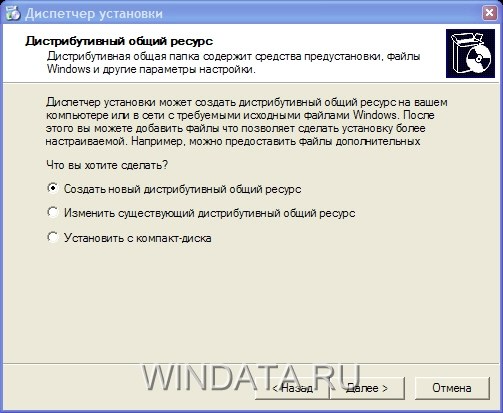
Тепер починається основний і самий цікавий етап - налаштування файлу відповідей.
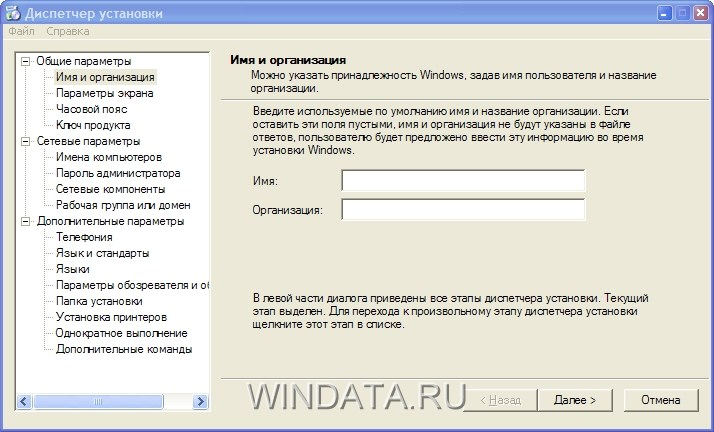
Вказувати всі параметри не обов'язково. До основних параметрів відносяться ім'я користувача і пароль адміністратора, ліцензійний ключ і регіональні параметри. Зауважте, якщо параметр обов'язковий, то введення інших параметрів стане можливим тільки після введення значення для обов'язкового параметра.
Після введення всіх обов'язкових параметрів замість кнопки Далі з'явиться кнопка Готово. Після клацання на цій кнопці необхідно буде вказати папку для запису файлу відповідей.
Використовувати файл відповідей просто. Досить створити текстовий файл з розширенням. Bat (для цього згодиться, наприклад, редактор Блокнот) і помістити його в настановному каталозі Windows XP. Крім того, ці параметри можна вказати безпосередньо при запуску настановних файлів winnt32.exe (або winnt.exe). Параметри виглядають наступним чином.
Для winnt32.exe:
f: I386winnt32 / unattend: c: папка Unattend.txt
Для winnt.exe:
f: I386winnt / і: c: папка Unattend.txt
В даному випадку f: - буква, призначена для оптичного накопичувача CD-ROM або DVD; папка - каталог, в якому знаходиться файл відповідей.
Файл unattended.txt можна створити самостійно, з використанням відповідних параметрів. Тим не менш рекомендується використовувати описану в цьому розділі програму, яка не тільки дозволить заощадити час, але і допоможе уникнути різних помилок.
Висновок: Сьогодні ми практично розглянулі Як самє віконується автоматичності розгортання операційної системи Windows XP, Та як можна вручну Створити файл Який відповідає за таке встановлення.
